文書番号: 000195980
Как включить или отключить виртуализацию Windows в системах Dell
概要: В этой статье приведено описание процедуры включения и отключения виртуализации Windows (VMP) в системах Dell.
文書の内容
手順
Включение или отключение виртуализации Windows.
- Запустите инструмент «Компоненты Windows».
- Нажмите на значок поиска.
- Введите в поле поиска Включение или отключение компонентов Windows.
- Нажмите Открыть.
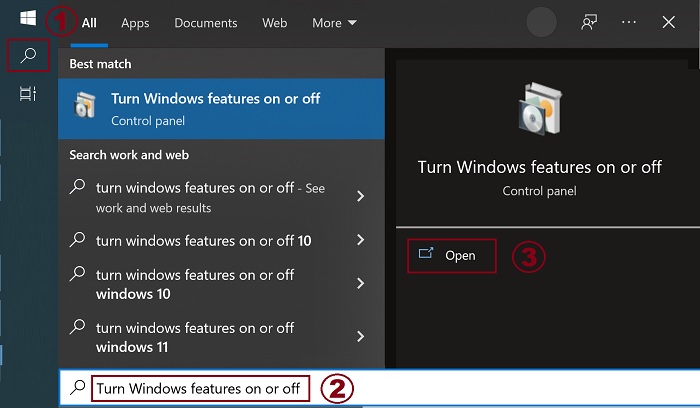
- Установите (или снимите) флажки Платформа для виртуальных машин и Платформа гипервизора Windows.
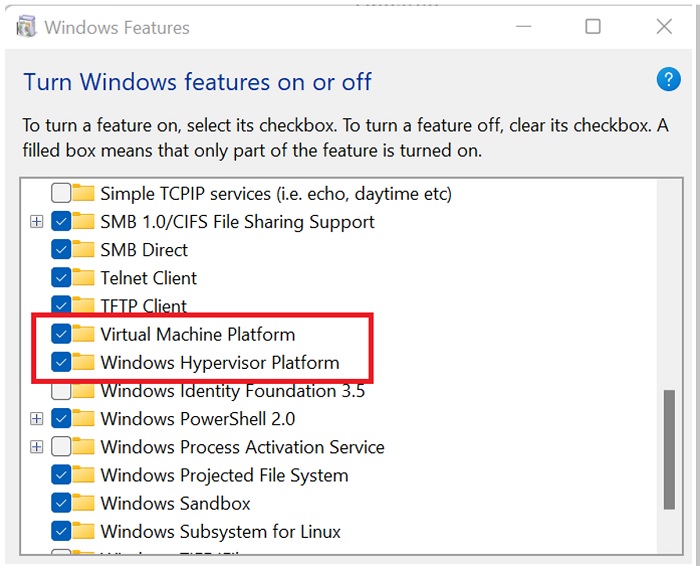
- Нажмите OK.
- Windows добавляет необходимые зависимости VMP и запрашивает перезагрузку.
その他の情報
文書のプロパティ
影響を受ける製品
Desktops & All-in-Ones, Laptops, Workstations
最後に公開された日付
23 1月 2024
バージョン
6
文書の種類
How To